打印机一直显示正在删除不掉怎么办 打印机出现正在删除可是删除不了如何解决
更新时间:2023-09-08 16:17:13作者:runxin
很多用户办公时经常会用到打印机设备,而有时候在进行打印文件的过程中,有的用户在对打印机队列中文档进行清理时,却难免会遇到一直显示“正在删除”的情况,导致无法成功删除文档,那么打印机一直显示正在删除不掉怎么办呢?这里小编就给大家带来打印机出现正在删除可是删除不了如何解决,以供大家参考。
具体方法:
1、右击左下角任务栏中的开始,选择选项列表中的“运行”。
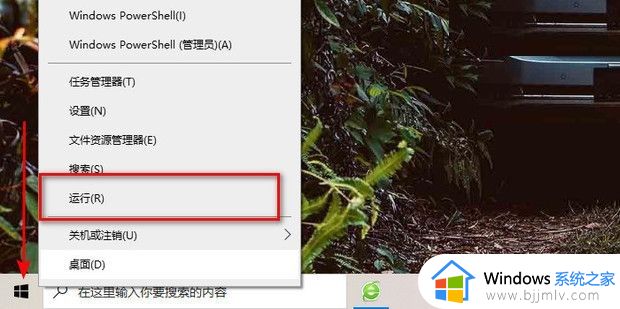
2、在弹出的窗口中输入“services.msc”,点击“确定”打开。
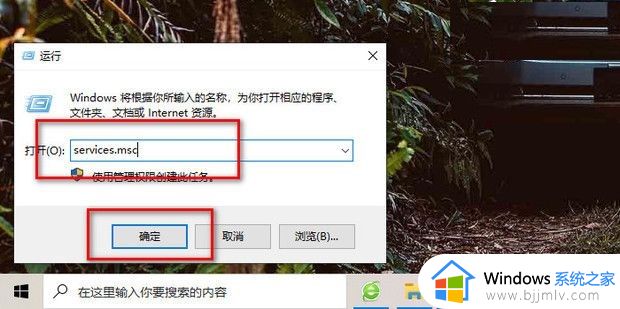
3、进入到新的窗口界面后,找到“PrintSpooier”右击选择选项列表中的“停止”。
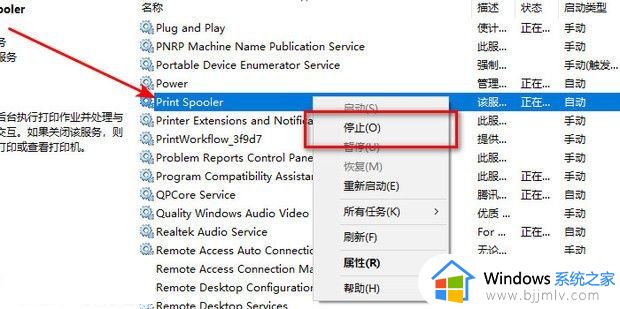
4、然后再次回到桌面,右击开始菜单,选择选项列表中的“运行”。
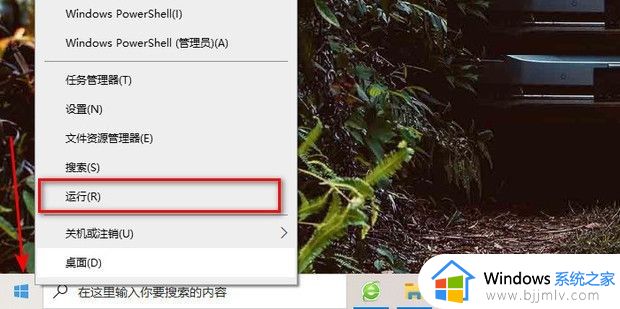
5、在运行窗口中输入“Spool”,点击“确定”打开。
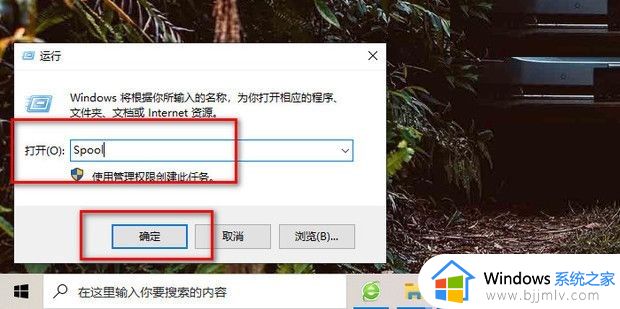
6、在打开的窗口界面中,找到其中的“PRINTERS”文件夹。
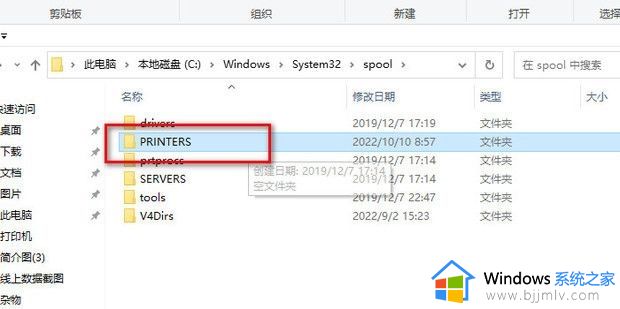
7、最后右击该文件夹选择选项列表中的“删除”即可。
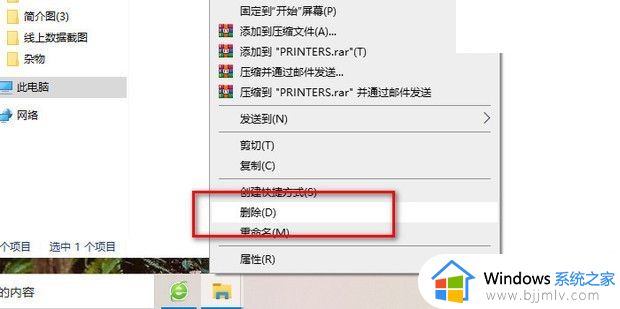
上述就是小编带来的打印机出现正在删除可是删除不了如何解决全部内容了,有遇到这种情况的用户可以按照小编的方法来进行解决,希望本文能够对大家有所帮助。
打印机一直显示正在删除不掉怎么办 打印机出现正在删除可是删除不了如何解决相关教程
- 打印机删不掉一刷新就又回来了怎么办 打印机删除了重启又出现如何解决
- 打印机显示正在打印但是打不出来怎么回事 打印机显示正在打印但是没反应如何解决
- 打印机文件删除不了怎么回事 打印机里文件删除不掉如何解决
- 文件正在使用删不掉怎么办?文件一直显示被打开无法删除如何解决
- 文件夹正在使用无法删除怎么回事 文件删除不了显示文件夹正在使用如何解决
- c盘删除文件显示在另一程序打开怎么办 删除文件时显示在另一个程序中打开如何解决
- 把打印机删除了怎么恢复 打印机误删怎么恢复
- 不小心把打印机驱动删除了怎么办 误删打印机驱动程序如何解决
- 怎样删除打印机打印过的资料记录 怎么删除打印机里面的打印记录
- 不小心把打印机删除了,怎么恢复 电脑误删打印机设备怎么找回
- 惠普新电脑只有c盘没有d盘怎么办 惠普电脑只有一个C盘,如何分D盘
- 惠普电脑无法启动windows怎么办?惠普电脑无法启动系统如何 处理
- host在哪个文件夹里面 电脑hosts文件夹位置介绍
- word目录怎么生成 word目录自动生成步骤
- 惠普键盘win键怎么解锁 惠普键盘win键锁了按什么解锁
- 火绒驱动版本不匹配重启没用怎么办 火绒驱动版本不匹配重启依旧不匹配如何处理
电脑教程推荐
win10系统推荐